Ce qu'il faut savoir
- Afin d'inverser les couleurs d'une photo donnée dans un éditeur de photos, vous devrez télécharger ou acheter une application native non Apple.
- Pour cet exemple, nous travaillerons avec Photoshop Express. Mais d’autres applications comme Lightroom fonctionneront également.
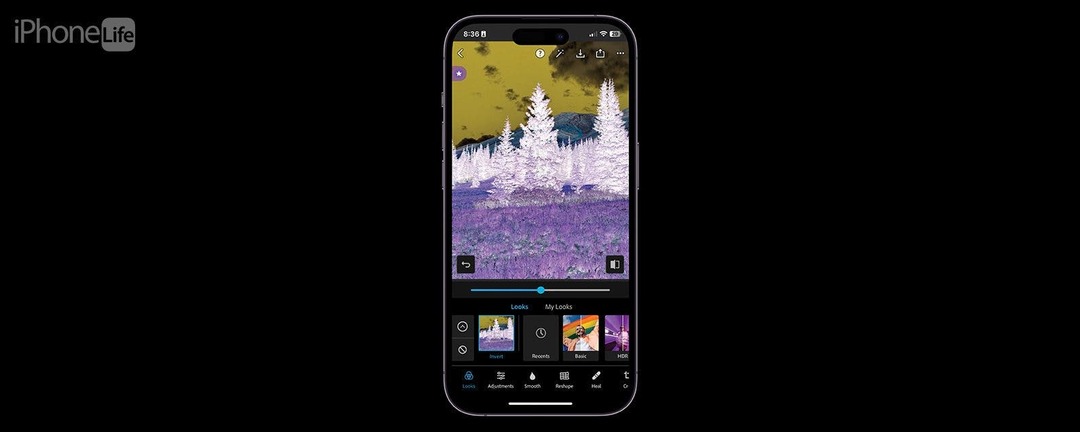
Afin d'inverser les couleurs sur une photo iPhone, vous devrez télécharger une application de retouche photo comme Photoshop Express, Salle Lumineuse, ou vous pouvez surfer sur le Web à la recherche d'outils en ligne qui convertiront facilement votre image. Pour cet exemple, j'utiliserai Photoshop Express. Voici comment inverser les couleurs d’une image sur votre iPhone.
Comment inverser les couleurs d'une photo sur iPhone avec Photoshop Express
Avant de commencer, vous souhaiterez télécharger Photoshop Express depuis l'App Store sur votre iPhone. Ensuite, suivez les instructions pour créer un nouveau compte ou connectez-vous à votre compte existant. Si c'est la première fois que vous utilisez l'application, elle vous guidera à travers un bref didacticiel. Une fois ces étapes terminées, je vous expliquerai comment inverser les couleurs d'une photo sur iPhone. Si vous souhaitez obtenir des conseils sur l'utilisation de votre iPhone, assurez-vous de vous inscrire gratuitement à notre
Conseil du jour! Voici comment inverser les couleurs sur une photo :- Sur votre iPhone, ouvrez Photoshop Express.
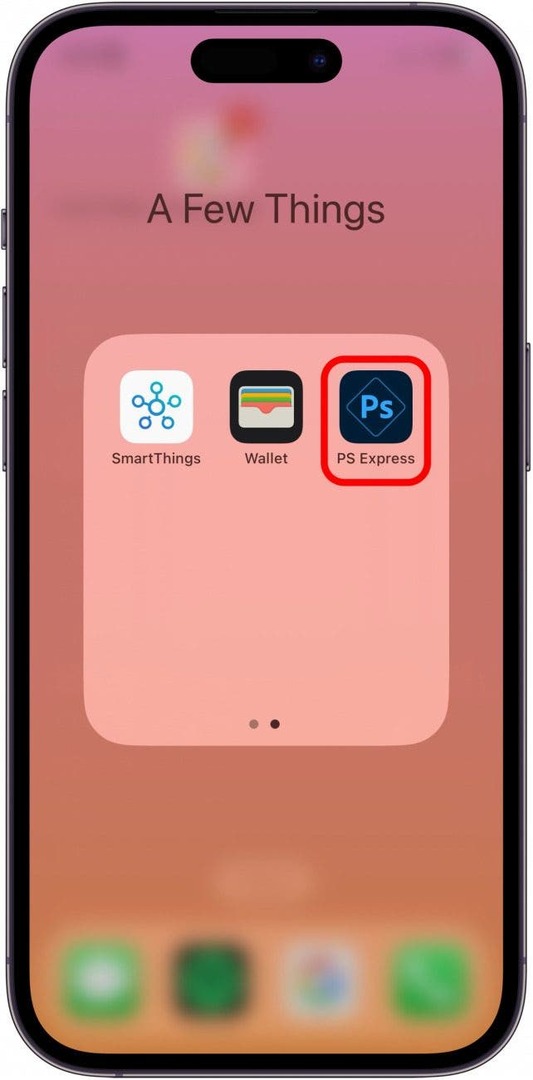
- Appuyez sur le Onglet Accueil au fond.
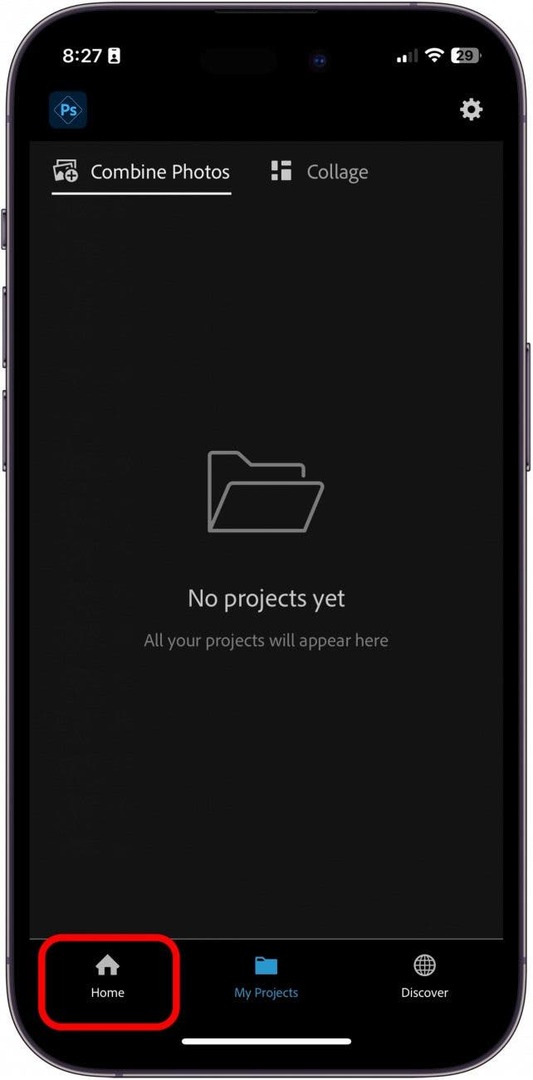
- Robinet Éditeur de photos.
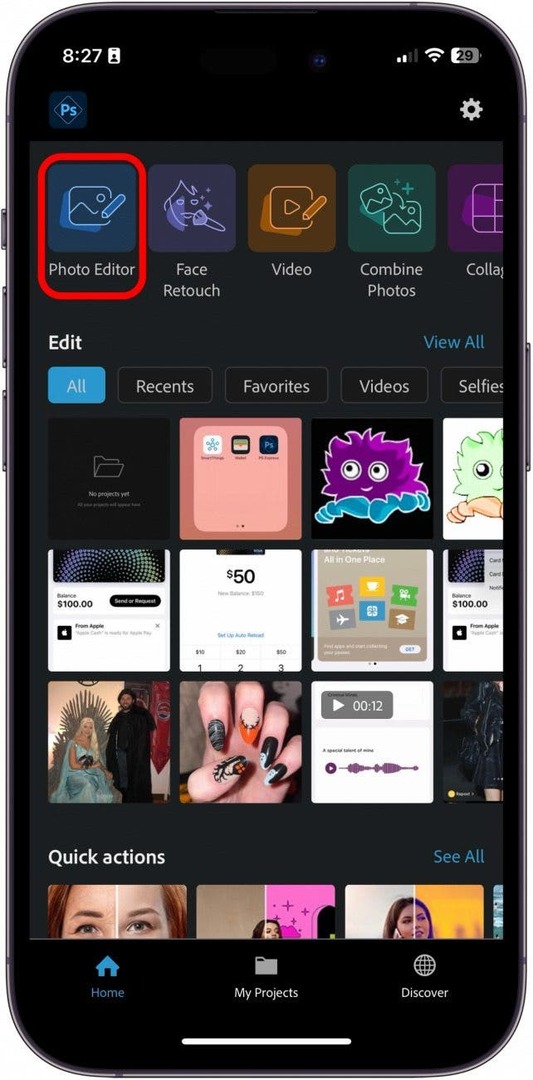
- Sélectionnez la photo que vous souhaitez inverser dans votre photothèque.
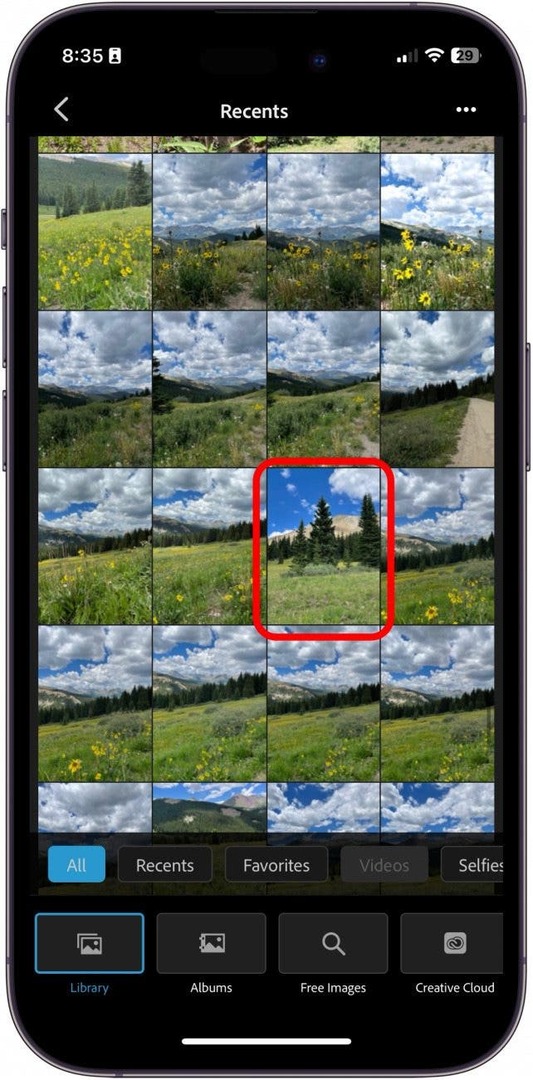
- Appuyez sur la petite flèche sur le côté gauche pour développer les options de filtre.
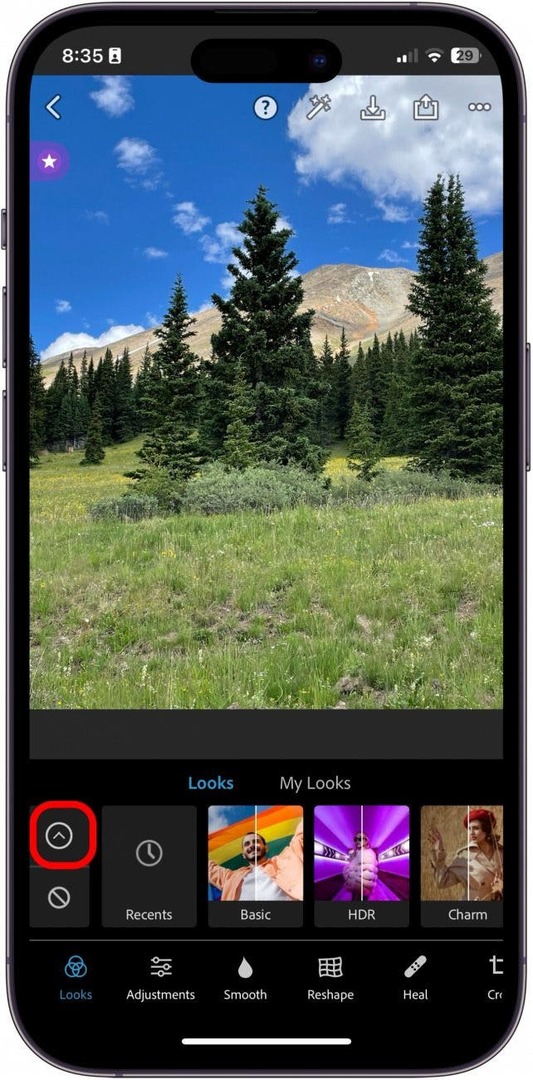
- Robinet Basique.
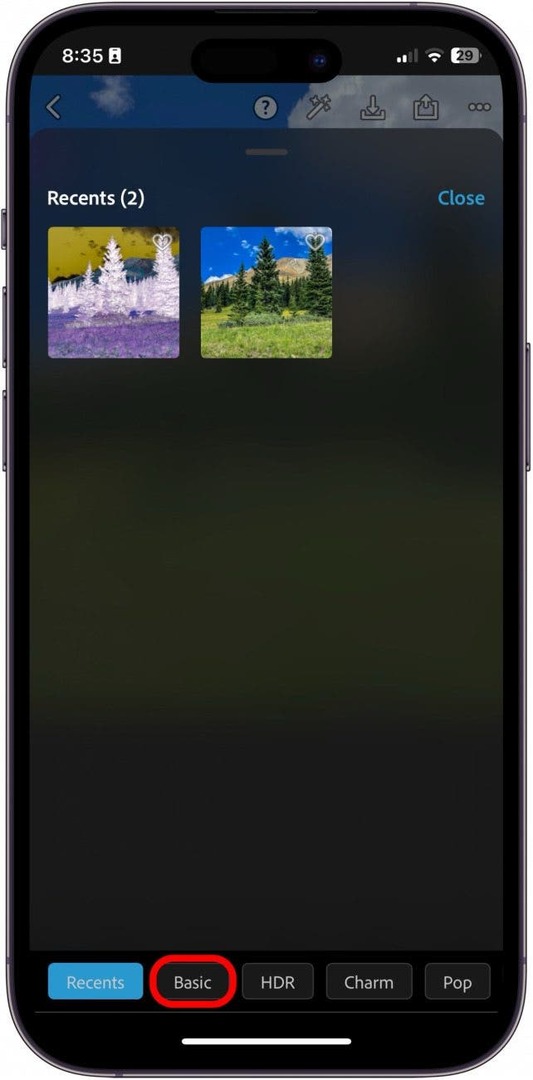
- Sélectionnez le Filtre inversé.
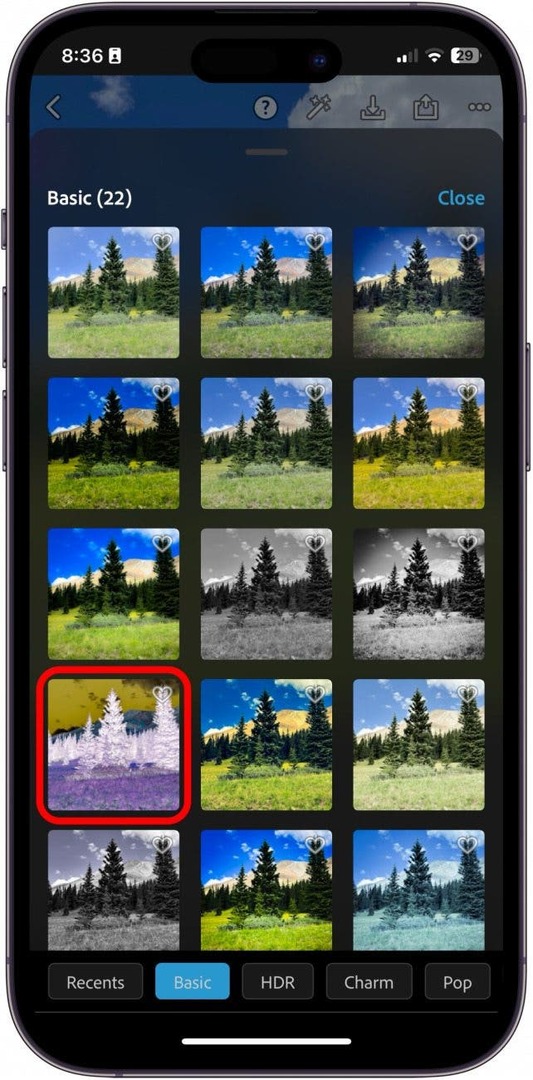
- Ajustez la quantité d’inversion en faisant glisser la barre.
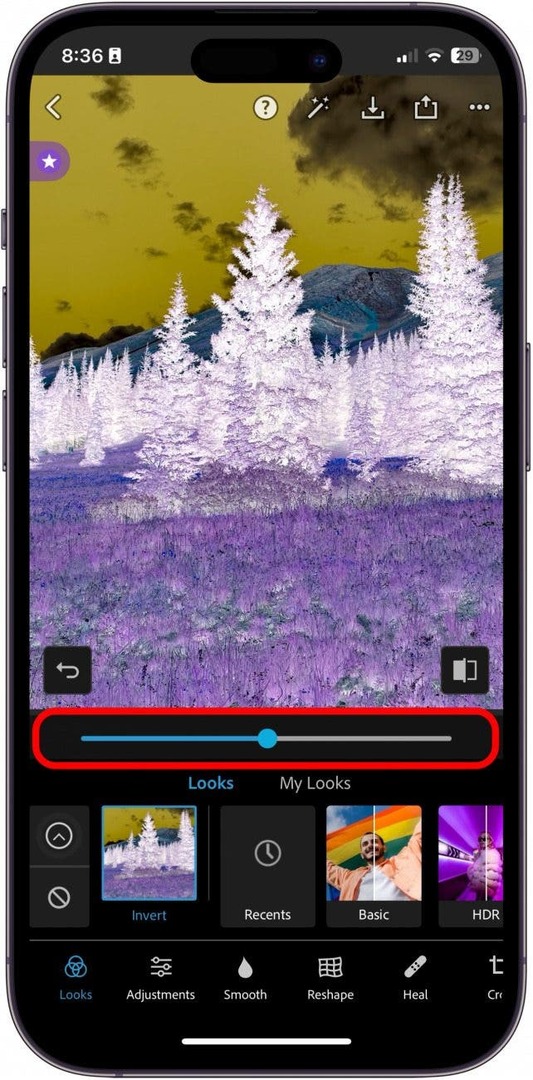
- Lorsque vous avez terminé, appuyez sur le Sauvegardericône.
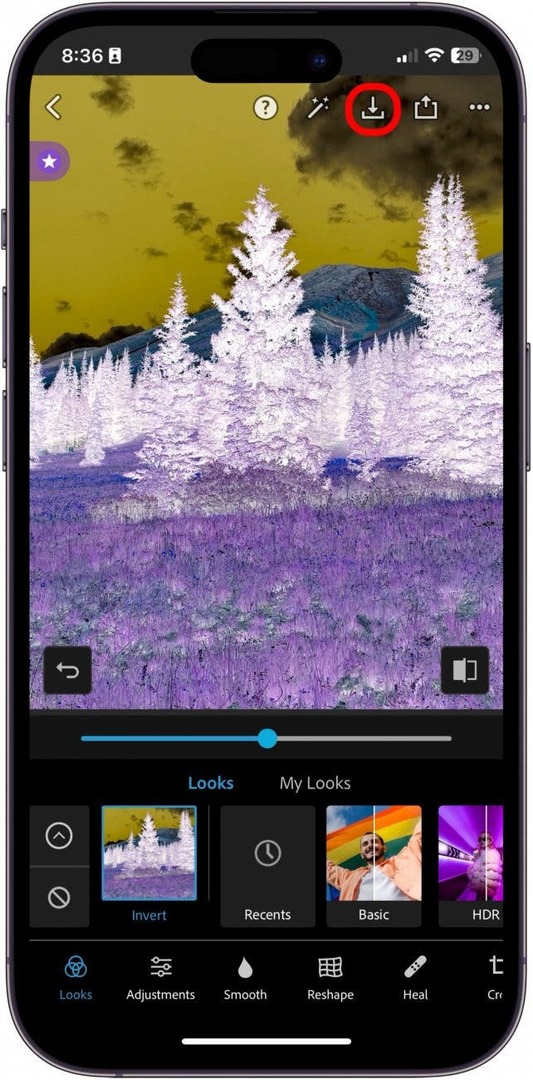
- Vous pouvez trouver votre image en couleur inversée enregistrée dans l'application Photos.
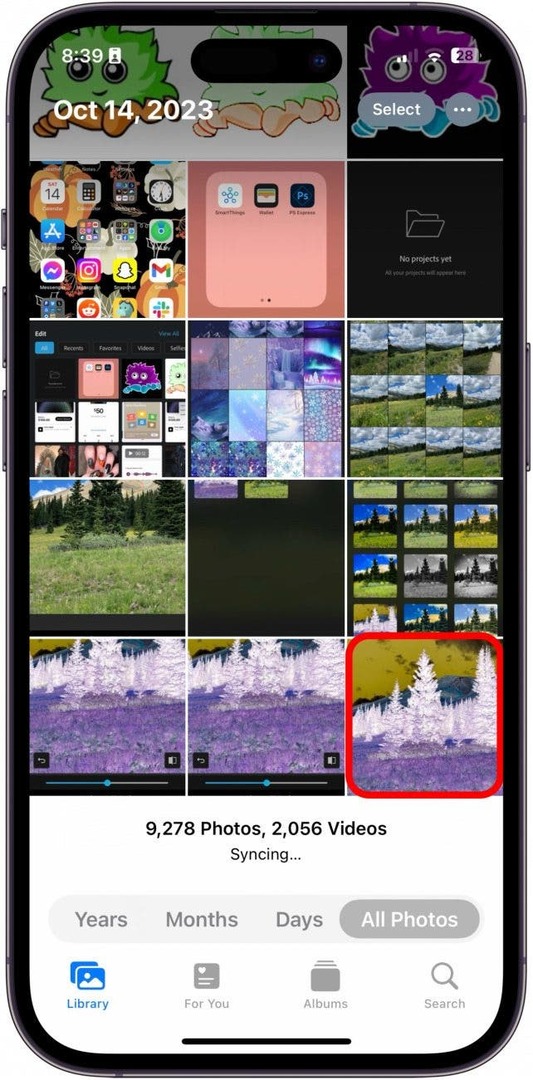
Et c'est ainsi que vous inversez les couleurs d'une photo sur votre iPhone avec l'application Photoshop Express. Il existe plusieurs façons d'inverser les couleurs d'une photo sur votre iPhone, mais vous devrez télécharger une application externe pour ce faire.

Découvrez les fonctionnalités cachées de votre iPhone
Recevez chaque jour un conseil quotidien (avec des captures d'écran et des instructions claires) pour maîtriser votre iPhone en seulement une minute par jour.
FAQ
- Pouvez-vous inverser la couleur d’une photo sur iPhone ? Si vous souhaitez inverser les couleurs d'une photo sur votre iPhone, vous devrez télécharger une application de retouche photo. Les applications les plus couramment recommandées pour inverser les couleurs d'une image sont Salle Lumineuse, Photoshop Express, ou un outil en ligne.
- Comment inverser les couleurs sur iPhone ? Vous pouvez inverser les couleurs de l'écran de votre iPhone en accédant à Paramètres > Accessibilité > Affichage et taille du texte > et activer Classic Invert ou Smart Invert, en fonction de vos besoins.
- Comment retourner une image sur iPhone? Si tu cherches juste à faire pivoter une image sur votre iPhone, vous pouvez suivre les mêmes instructions pour inverser une photo, appuyez sur le petit bouton carré à côté du bouton Inverser.